Verwijderen van Chromebooks
Om de Myndr filter extensie van de Chromebooks te verwijderen zet je onderstaande stappen.
Als je deze stappen niet helemaal zelf kunt of wilt uitvoeren doen wij het graag samen met je. Neem dan contact met ons op.
1
Beheer de juiste groep
Ga naar de Google beheerdersconsole > Apparaten > Chrome > Apps en Extensies (admin.google.com/ac/chrome/apps/user) en selecteer de organisatie-eenheid (groep) waarbij je de extensie wilt verwijderen:
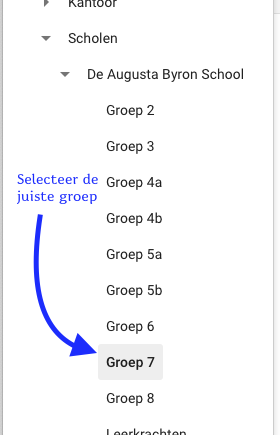
2
Vind de juiste extensie
Kopieer onderstaande ID, klik op “+ Zoeken of filter toevoegen”, plak de gekopieerde ID van de extensie en druk op Enter
Als het goed is zie je nu alleen de Myndr filter extensie in de lijst staan zoals hieronder:
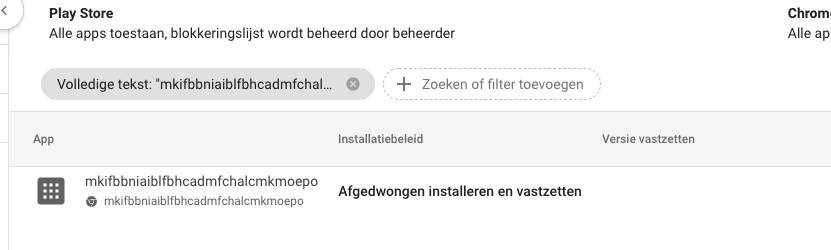
3
Blokkeren (i.p.v. verwijderen)
Klik op de gevonden rij. Rechts verschijnt nu het detailoverzicht van de extensie.
Kies nu bovenaan bij “Installatiebeleid” voor “Blokkeren”.
(Door voor blokkeren te kiezen i.p.v. de extensie uit de lijst te verwijderen weet je zeker dat de extensie van de Chromebooks weggehaald wordt.)
4
Klaar
Klik helemaal rechtsboven in het venster op OPSLAAN
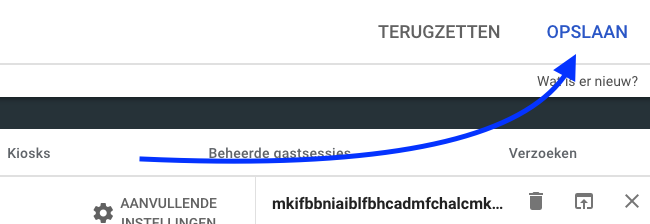
De extensie zal nu bij alle leerlingen binnen de groep worden verwijderd. Dat kan een aantal minuten in beslag nemen.




